Kako razkriti vse stolpce v Excelu
Microsoftova Pisarna Urad Microsoft Excel Junak Excel / / September 17, 2022

Nazadnje posodobljeno dne
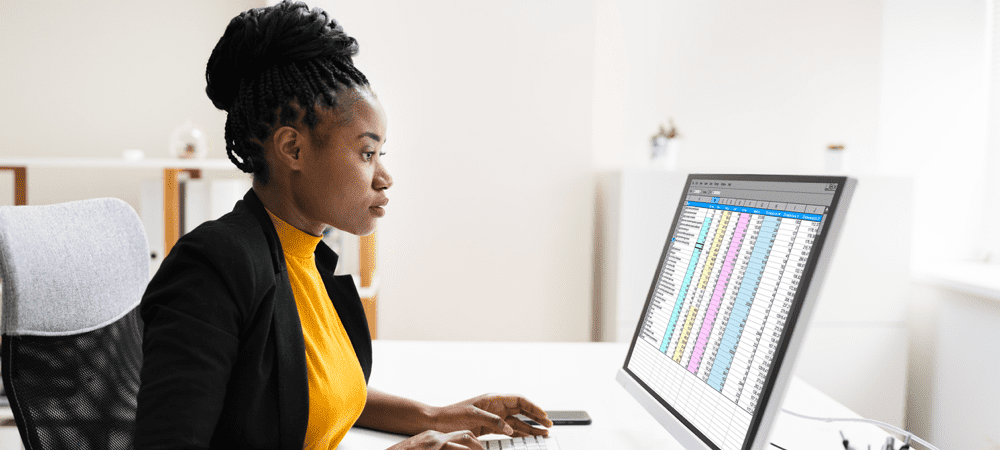
Skrivanje stolpcev lahko ohrani vašo preglednico čisto, a kaj, če jih morate znova videti? Tukaj je opisano, kako razkrijete vse stolpce v Excelu.
Skrivanje stolpcev v Excelu je odličen način za odstranjevanje nepotrebne navlake iz vaših preglednic. Skrivanje stolpcev, ki vsebujejo formule ali vrednosti, ki se uporabljajo v formulah, lahko spremeni natrpano preglednico v čisto in preprosto. Omogoča vam, da se osredotočite le na podatke, ki so pomembni. Ali veste, kako razkriti stolpce v Excelu?
Včasih boste morda morali dostopati do podatkov v teh skritih stolpcih. Če ste skrili veliko stolpcev, je pregledovanje in razkrivanje vsakega od njih lahko zelo zamudno. Na srečo lahko preprosto razkrijete vse svoje skrite stolpce hkrati.
Tukaj je opisano, kako razkrijete vse stolpce v Excelu.
Kako razkriti vse stolpce v Excelu z desnim klikom
Hiter način za razkrivanje vseh stolpcev v Excelu je uporaba kontekstni meni. To je meni, ki se prikaže, ko z desno miškino tipko kliknete skriti stolpec. Če najprej izberete celoten dokument, lahko razkrijete vse stolpce na listu hkrati.
Če želite razkriti vse stolpce v Excelu z desnim klikom:
- Kliknite območje v zgornjem levem kotu preglednice.
- Druga možnost je, da pritisnete Ctrl+A na Windows oz Cmd+A na Macu, da izberete vse svoje celice.
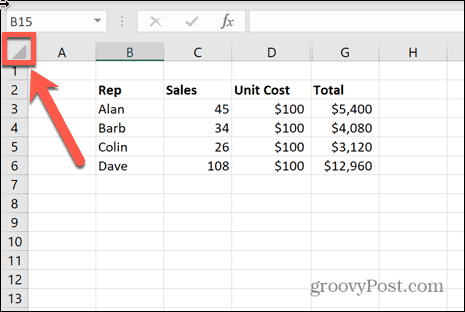
- Poiščite črko stolpca, za katero se zdi, da manjka.
- Z desno miškino tipko kliknite ozke vzporedne črte, kjer bi moral biti ta stolpec.
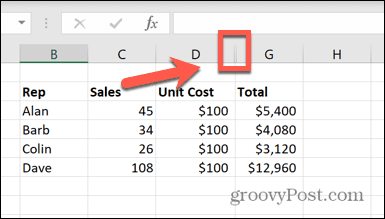
- Izberite Razkrij.
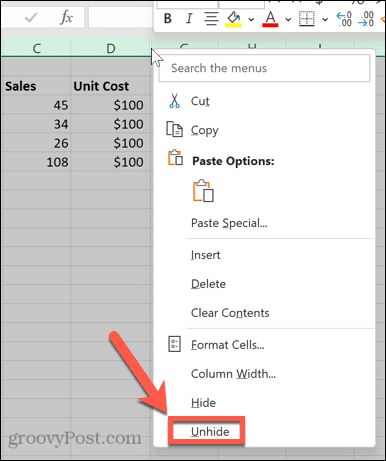
- Vsi vaši skriti stolpci se bodo znova pojavili.
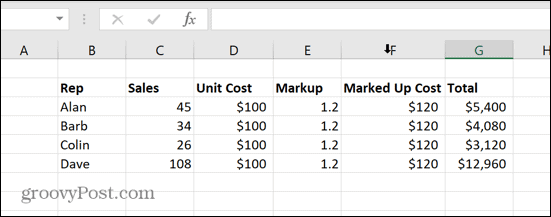
Kako razkriti vse stolpce z orodjem za oblikovanje
Če imate težave z desnim klikom na pravo mesto za zgornjo metodo, lahko uporabite tudi Oblika orodje za dosego istega cilja.
Če želite razkriti vse stolpce v Excelu z orodjem za oblikovanje:
- Kliknite prazen prostor v zgornjem levem kotu preglednice, da izberete vse celice.
- Druga možnost je, da pritisnete Ctrl+A na Windows oz Cmd+A na Macu.
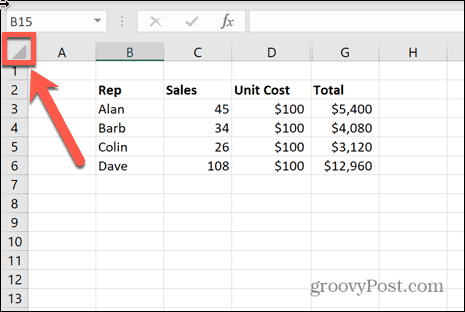
- Pod domov kliknite meni Oblika ikona.
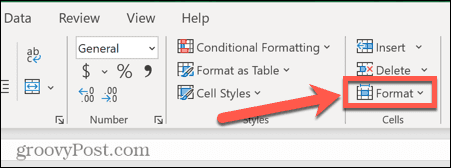
- Lebdite nad Skrij in razkrij in izberite Razkrij stolpce.
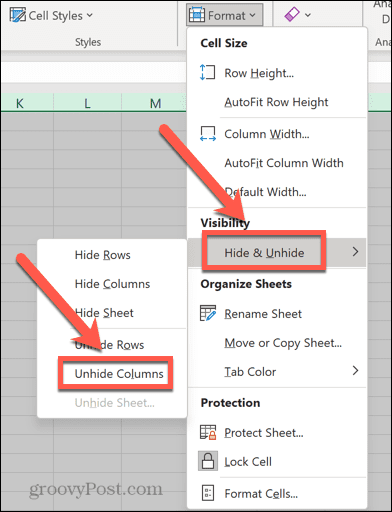
- Prikazali se bodo vaši skriti stolpci.
Kako razkriti vse stolpce v Excelu z uporabo bližnjice na tipkovnici
Če vas zaradi tega klikanja boli prst miške, lahko izberete isto možnost iz Oblika orodje z uporabo bližnjice na tipkovnici.
Če želite razkriti vse stolpce v Excelu z uporabo bližnjice na tipkovnici:
- Kliknite območje v zgornjem levem kotu preglednice.
- Druga možnost je, da pritisnete Cmd+A na Macu oz Ctrl+A v sistemu Windows, da izberete celotno preglednico.
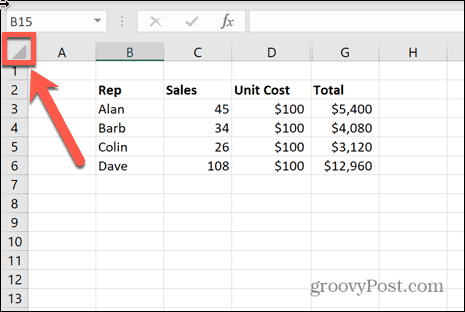
- Pridržite Alt tipko in pritisnite H. Nato pritisnite O, U, L en ključ naenkrat.
- Vaši skriti stolpci bodo zdaj vidni.
Kako razkriti vse stolpce z miško
Skriti stolpci v Excelu v resnici niso skriti - širina stolpca je samo zmanjšana, da so pretanki, da bi bili opazni. To pomeni, da lahko razkrijete stolpce tako, da ročno spremenite velikost stolpcev z miško.
Če želite razkriti vse stolpce v Excelu z miško:
- Kliknite območje v zgornjem levem kotu preglednice ali pritisnite Ctrl+A na Windows oz Cmd+A na Macu, da izberete vse svoje celice.
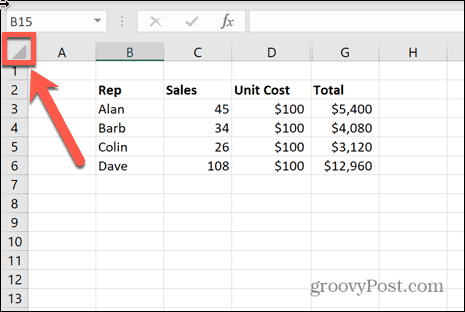
- Kliknite in pridržite črto med katerima koli sosednjima naslovoma stolpca.
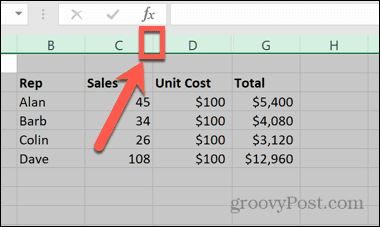
- Povlecite v levo ali desno, da spremenite velikost stolpca. Poskrbite, da bo dovolj širok, da bo vidna vsebina vaših celic.
- Ko spustite miško, bodo vse celice v vaši preglednici dobile enako širino stolpca. Tako se bodo vaši skriti stolpci znova pojavili.
Kako razkriti vse stolpce z nastavitvijo širine stolpca
Prav tako lahko ročno nastavite širino stolpca za vse svoje Excelove stolpce. Če najprej izberete vse celice v preglednici, bodo vsi vaši stolpci enako široki, kar pomaga razkriti skrite stolpce.
Če želite razkriti vse stolpce v Excelu, tako da nastavite širino stolpca:
- Kliknite prazen kvadrat v zgornjem levem kotu vaše preglednice.
- Druga možnost je, da pritisnete Cmd+A na Macu oz Ctrl+A v sistemu Windows.
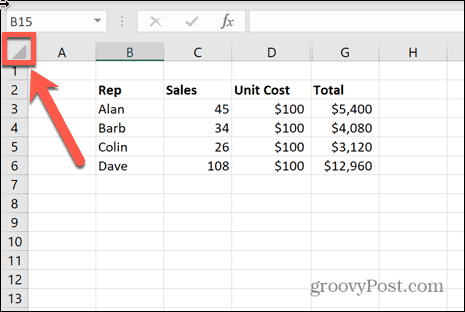
- Pod domov meniju kliknite na Oblika ikona.
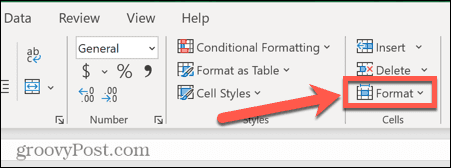
- Izberite Širina stolpca.
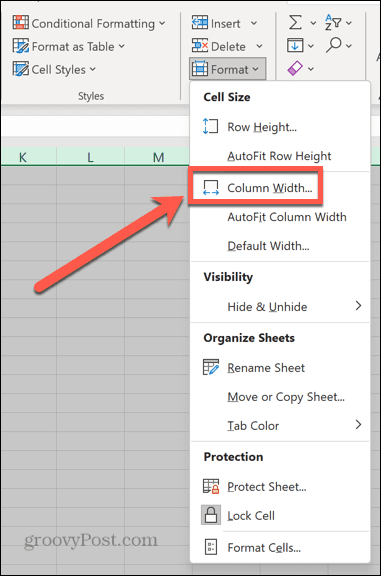
- Vnesite vrednost, ki je dovolj velika, da prikaže vse podatke v vaših celicah, in kliknite v redu.
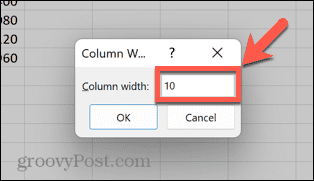
- Prikazale se bodo vaše skrite celice. Morda boste morali prilagoditi širino celice, če je prevelika ali premajhna.
Obvladovanje Excelovih preglednic
Če se naučite razkriti vse stolpce v Excelu, lahko hitro vidite vse podatke, ki ste jih prej skrili. Razkrivanje vseh stolpcev hkrati je zelo uporabno, če ste skrili veliko stolpcev in jih ne želite razkrivati enega za drugim.
Obstaja veliko načinov, s katerimi si lahko prihranite veliko časa, če se naučite nekaj Excelovih nasvetov in trikov. Vedeti, kako uporabite formulo za celoten stolpec vam lahko na primer prihrani veliko kopiranja in lepljenja. Lahko se naučiš kako najti in odstraniti združene celice Excel.
Lahko tudi skrij formule v Excelu tako da jih drugi ljudje, ki uporabljajo vašo preglednico, ne izbrišejo.
Kako najti svoj ključ izdelka Windows 11
Če morate prenesti ključ izdelka Windows 11 ali ga potrebujete samo za čisto namestitev operacijskega sistema,...
Kako počistiti predpomnilnik Google Chrome, piškotke in zgodovino brskanja
Chrome odlično shranjuje vašo zgodovino brskanja, predpomnilnik in piškotke, da optimizira delovanje brskalnika v spletu. Njeno je, kako ...
Ujemanje cen v trgovini: Kako pridobiti spletne cene med nakupovanjem v trgovini
Nakup v trgovini ne pomeni, da morate plačati višje cene. Zahvaljujoč garanciji ujemanja cen lahko dobite spletne popuste med nakupovanjem v...



